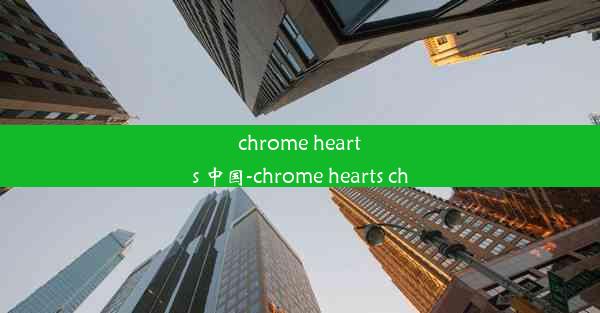谷歌浏览器一点就关闭—谷歌浏览器一打开就自动关闭
 谷歌浏览器电脑版
谷歌浏览器电脑版
硬件:Windows系统 版本:11.1.1.22 大小:9.75MB 语言:简体中文 评分: 发布:2020-02-05 更新:2024-11-08 厂商:谷歌信息技术(中国)有限公司
 谷歌浏览器安卓版
谷歌浏览器安卓版
硬件:安卓系统 版本:122.0.3.464 大小:187.94MB 厂商:Google Inc. 发布:2022-03-29 更新:2024-10-30
 谷歌浏览器苹果版
谷歌浏览器苹果版
硬件:苹果系统 版本:130.0.6723.37 大小:207.1 MB 厂商:Google LLC 发布:2020-04-03 更新:2024-06-12
跳转至官网

谷歌浏览器作为全球最受欢迎的浏览器之一,为广大用户提供了便捷的上网体验。有些用户在使用过程中会遇到一个令人头疼的问题:谷歌浏览器一点就关闭,一打开就自动关闭。这个问题不仅影响了用户的正常使用,还可能导致用户的数据丢失。本文将针对这一问题进行深入分析,并提供解决方法。
原因分析
1. 系统冲突:用户电脑中可能存在与其他软件冲突的程序,导致谷歌浏览器无法正常运行。
2. 浏览器插件问题:某些插件可能与谷歌浏览器不兼容,导致浏览器在启动时自动关闭。
3. 浏览器设置错误:用户在浏览器设置中可能误操作,导致浏览器无法正常启动。
4. 病毒或恶意软件:电脑中可能存在病毒或恶意软件,它们会干扰谷歌浏览器的正常运行。
5. 系统文件损坏:系统文件损坏也可能导致谷歌浏览器无法正常启动。
解决方法一:检查系统冲突
1. 关闭其他程序:在启动谷歌浏览器之前,关闭电脑中所有不必要的程序,减少系统资源竞争。
2. 更新驱动程序:确保电脑中的显卡、网卡等硬件驱动程序为最新版本。
3. 检查软件兼容性:尝试卸载可能存在冲突的软件,然后重新启动谷歌浏览器。
解决方法二:检查浏览器插件
1. 进入插件管理:打开谷歌浏览器,点击右上角的三个点,选择更多工具 > 扩展程序。
2. 禁用插件:逐个禁用插件,观察浏览器是否恢复正常。
3. 查找问题插件:如果发现某个插件导致浏览器自动关闭,可以尝试卸载该插件。
解决方法三:检查浏览器设置
1. 重置浏览器设置:打开谷歌浏览器,点击右上角的三个点,选择设置 > 高级 > 恢复和清除浏览器设置 > 重置浏览器设置。
2. 检查启动参数:在启动谷歌浏览器的快捷方式上右键,选择属性 > 目标,查看启动参数是否有误。
解决方法四:检查病毒或恶意软件
1. 使用杀毒软件:运行杀毒软件,对电脑进行全面扫描,查杀病毒和恶意软件。
2. 修复系统文件:使用系统自带的系统文件检查器或SFC命令修复系统文件。
解决方法五:检查系统文件
1. 运行系统文件检查器:在运行对话框中输入sfc /scannow,按回车键运行系统文件检查器。
2. 修复损坏的系统文件:系统文件检查器会自动扫描并修复损坏的系统文件。
谷歌浏览器一点就关闭、一打开就自动关闭的问题,可能是由于多种原因引起的。通过以上方法,用户可以逐一排查并解决问题。如果以上方法都无法解决问题,建议联系谷歌浏览器客服或寻求专业技术人员帮助。